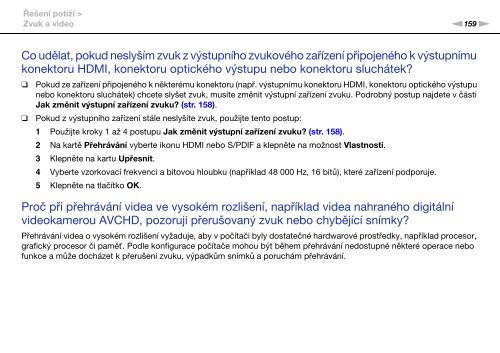Sony VPCEC4L1E - VPCEC4L1E Mode d'emploi Tchèque
Sony VPCEC4L1E - VPCEC4L1E Mode d'emploi Tchèque
Sony VPCEC4L1E - VPCEC4L1E Mode d'emploi Tchèque
Create successful ePaper yourself
Turn your PDF publications into a flip-book with our unique Google optimized e-Paper software.
Řešení potíží ><br />
Zvuk a video<br />
n159<br />
N<br />
Co udělat, pokud neslyším zvuk z výstupního zvukového zařízení připojeného k výstupnímu<br />
konektoru HDMI, konektoru optického výstupu nebo konektoru sluchátek?<br />
❑<br />
❑<br />
Pokud ze zařízení připojeného k některému konektoru (např. výstupnímu konektoru HDMI, konektoru optického výstupu<br />
nebo konektoru sluchátek) chcete slyšet zvuk, musíte změnit výstupní zařízení zvuku. Podrobný postup najdete v části<br />
Jak změnit výstupní zařízení zvuku? (str. 158).<br />
Pokud z výstupního zařízení stále neslyšíte zvuk, použijte tento postup:<br />
1 Použijte kroky 1 až 4 postupu Jak změnit výstupní zařízení zvuku? (str. 158).<br />
2 Na kartě Přehrávání vyberte ikonu HDMI nebo S/PDIF a klepněte na možnost Vlastnosti.<br />
3 Klepněte na kartu Upřesnit.<br />
4 Vyberte vzorkovací frekvenci a bitovou hloubku (například 48 000 Hz, 16 bitů), které zařízení podporuje.<br />
5 Klepněte na tlačítko OK.<br />
Proč při přehrávání videa ve vysokém rozlišení, například videa nahraného digitální<br />
videokamerou AVCHD, pozoruji přerušovaný zvuk nebo chybějící snímky?<br />
Přehrávání videa o vysokém rozlišení vyžaduje, aby v počítači byly dostatečné hardwarové prostředky, například procesor,<br />
grafický procesor či paměť. Podle konfigurace počítače mohou být během přehrávání nedostupné některé operace nebo<br />
funkce a může docházet k přerušení zvuku, výpadkům snímků a poruchám přehrávání.